WICHTIG! Mit Wirkung vom 31. Mai 2023 hat WooCommerce die WooCommerce-Follow-Ups Erweiterung und empfiehlt den Kunden, lieber ihre AutomateWoo Erweiterung. WooCommerce Follow-ups ist nicht mehr zum Kauf auf WooCommerce.com verfügbar. WooCommerce wird die WooCommerce Follow-ups-Erweiterung bis Mai 2024 weiterhin unterstützen, es scheint jedoch, dass keine weiteren Plugin-Updates von WooCommerce veröffentlicht werden.
Wir haben eine ähnliche Integration mit AutomateWoo umgesetzt die wir als Alternative empfehlen.
Die folgende Dokumentation bleibt bis Mai 2024 bestehen und ist nur dazu gedacht, bestehende WooCommerce Follow-ups-Kunden zu unterstützen. Bitte implementieren Sie keine neuen Integrationen mit dem WooCommerce Follow-ups Plugin, da diese nicht unterstützt werden.
FooEvents für WooCommerce integriert sich mit dem WooCommerce Folgemaßnahmen Plugin, das es ermöglicht, automatische Follow-up-E-Mails an die Teilnehmer zu senden, wobei das Veranstaltungsdatum, das Buchungsdatum und die Check-in-Zeit als Auslöser verwendet werden.
Sektionen #
- Anforderungen
- Erstellen einer neuen Follow-up-E-Mail
- Legen Sie den FooEvents-Follow-up-Typ fest
- FooEvents Auslöser für WooCommerce Folgemaßnahmen
- FooEvents-Variablen
Anforderungen
- FooEvents für WooCommerce Version 1.15.2 oder neuer
- WooCommerce Folgemaßnahmen Version 4.9.22 oder neuer
Bevor Sie fortfahren, ist es wichtig, dass Sie mit der Funktionsweise des WooCommerce Follow-ups-Plugins vertraut sind und in der Lage sind, Standard-Follow-up-E-Mails einzurichten und die integrierten Auslöser zu verwenden. WooCommerce Follow-ups bietet umfangreiche Dokumentation die Sie durch den Prozess der Einrichtung von Follow-up-E-Mails führen wird. Sobald Sie mit der Verwendung von WooCommerce Follow-ups vertraut sind, fahren Sie bitte mit den folgenden Abschnitten fort, in denen wir die verschiedenen benutzerdefinierten Auslöser erläutern, die von FooEvents hinzugefügt werden.
Erstellen einer neuen Follow-up-E-Mail
So erstellen Sie eine neue E-Mail:
- Navigieren Sie zu Follow-up > E-Mail in der linken Seitenleiste Ihres WordPress Verwaltungsbereich
- Verwenden Sie die Neue Wiedervorlage erstellen um eine neue Folge-E-Mail zu erstellen
- Öffnen Sie den E-Mail-Editor und füllen Sie die Standardinhaltsfelder und -einstellungen aus
Legen Sie den FooEvents-Follow-up-Typ fest
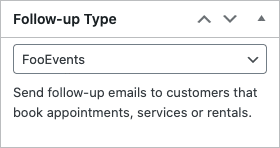
- Navigieren Sie zum Weiterverfolgung Typ Metakasten auf der rechten Seite des Bildschirms
- Wählen Sie FooEvents aus dem Dropdown-Auswahlfeld. Auf diese Weise werden die erforderlichen FooEvents-Auslöser zu den Nachfassaktionen Details Abschnitt am unteren Rand des Bildschirms
FooEvents Auslöser für WooCommerce Folgemaßnahmen
Auslöser steuern die Zeitplanung und die Kriterien für den Versand von Follow-up-E-Mails.
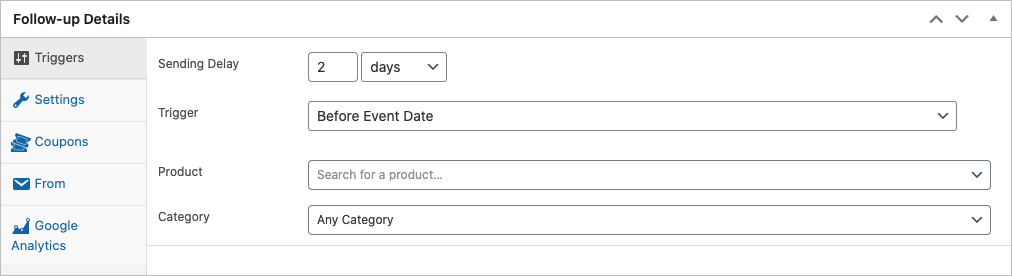
Die FooEvents-Auslöser bieten die folgenden Optionen:
Verzögerung beim Senden #
Dies ist die geplante Zeitverzögerung vor oder nach dem Auftreten des Auslösers. Sie können die Verzögerungszeit auf eine bestimmte Anzahl von Minuten, Stunden, Tagen, Wochen, Monaten oder Jahren einstellen.
Auslöser #
Die folgenden FooEvents-Auslöser sind verfügbar und unterstützen verschiedene Ereignistypen wie folgt:
| Einzeln | Mehrtägig | Sitzplätze | Buchbar | |
| Nach Ausstellung des Tickets | Ja | Ja | Ja | Ja |
| Nach dem Ticket-Check-in | Ja | Ja | Ja | Ja |
| Nach Veranstaltungsdatum | Ja | Ja | Ja | Nein |
| Vor dem Veranstaltungsdatum | Ja | Ja | Ja | Nein |
| Nach Buchungsdatum | Nein | Nein | Nein | Ja |
| Vor dem Buchungsdatum | Nein | Nein | Nein | Ja |
Produkt #
Legen Sie den Auslöser so fest, dass er nur für ein bestimmtes Produkt gilt. Wenn das Produkt von Ihren Kunden gekauft wird, wird der entsprechende FooEvents-Auslöser aktiviert und die Follow-up-E-Mail geplant.
Kategorien #
Sie können den Auslöser so einstellen, dass er für mehrere Produkte gilt, indem Sie den Kategoriefilter verwenden. Wenn Ihre Kunden Produkte kaufen, die der entsprechenden Kategorie zugeordnet sind, wird der entsprechende FooEvents-Auslöser aktiviert und die Follow-up-E-Mail geplant.
Herunterladbare Dateien #
Geben Sie herunterladbare Dateien an, die in die Follow-up-E-Mail aufgenommen werden sollen.
FooEvents-Variablen
Personalisieren Sie Ihre E-Mails mit den folgenden FooEvents-Variablen/Merge-Tags:
- {fooevents_download_url}
- {fooevents_download_filename}
- {fooevents_attendee_first_name}
- {fooevents_teilnehmer_letzter_name}
- {fooevents_ticket_number}
- {fooevents_event_name}
- {fooevents_event_date}
- {fooevents_event_directions}
- {fooevents_event_type}
- {fooevents_event_start_hour}
- {fooevents_event_start_minutes}
- {fooevents_event_start_period}
- {fooevents_event_end_hour}
- {fooevents_event_end_minutes}
- {fooevents_event_end_period}
- {fooevents_bookings_slot}
- {fooevents_bookings_slot_term}
- {fooevents_bookings_date}
- {fooevents_bookings_date_term}
- {fooevents_seating_row_name_label}
- {fooevents_seating_row_name}
- {fooevents_seating_seat_number_label}
- {fooevents_bestuhlung_platz_nummer}
- {fooevents_custom_attendee_fields}